Windows 10 PC에서 Microsoft Edge를 제거하려면이 내용을 읽어야합니다. 일반적으로 Edge를 완전히 비활성화하는 것은 좋지 않습니다. 운영 체제에 의도하지 않은 문제가 발생할 수 있습니다. 다행히 PC를 숨기고 PC 환경에 영향을 미치지 않도록 막는 방법이 여전히 있습니다.
Microsoft에서 Microsoft Edge를 제거하지 못하는 이유가 있습니다. Windows 10이 사용하는 운영 체제와 Microsoft Edge의 일부 통합이 있습니다. 온라인으로 Microsoft Edge를 완전히 제거하기위한 다음 지침에 따라 의도하지 않은 부작용이 발생할 수 있습니다.
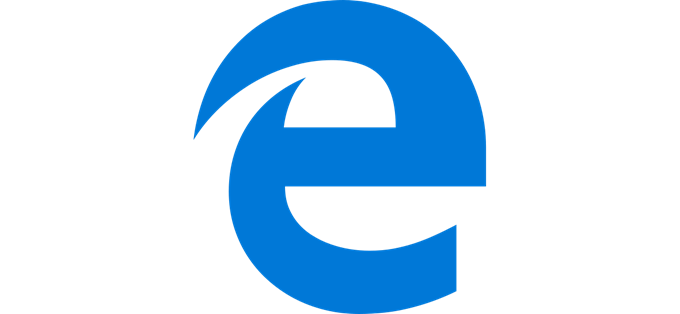
Microsoft Edge를 제거하는 대신 단순히 눈에 보이지 않게 숨겨서 PC 성능에 영향을 미치지 않도록 할 수 있습니다.
모든 Microsoft Edge 리디렉션 중지
첫 번째 단계는 Cortana와 같은 Windows 10 앱 또는 OS의 모든 링크가 Microsoft Edge를 통해 전송하지 못하게하는 것입니다. 이전에 설정 한 기본 웹 브라우저 대신 이를 위해 EdgeDeflector라는 도구를 사용합니다. 일반적으로 Microsoft Edge를 통해 실행되는 운영 체제의 링크를 가로채는 작은 응용 프로그램입니다. 그런 다음 해당 링크가 기본 웹 브라우저로 다시 라우팅됩니다.
EdgeDeflector를 사용하려면 Github 페이지를 방문하십시오 하고 Github 릴리즈 에서 최신 Edge_Deflectorinstall.exe를 다운로드하십시오. 설치 한 후 Edge_Deflectorinstall 파일을 열고 설치 프로세스를 진행하십시오.
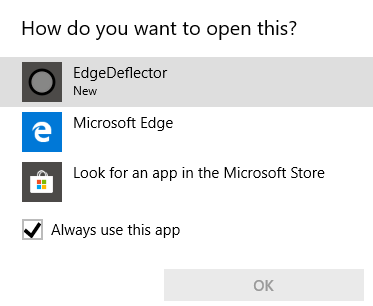
설치 후, 어떻게 열 것인지 묻는 팝업 창이 나타납니다. EdgeDeflector를 클릭합니다. 이제 모든 강제 Microsoft Edge 링크가 기본 브라우저에서 대신 열립니다. 작동하는지 테스트하고 싶습니까? WindowsKey + R을 눌러 실행 메뉴를 엽니 다.
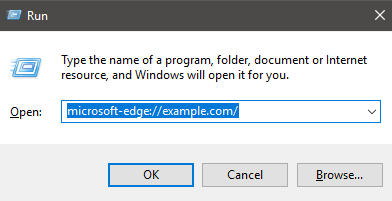
다음에 microsoft-edge : //example.com/을 클릭 한 다음 확인을 클릭하십시오. 이 링크는 Microsoft Edge에 강제 링크를 보내는 데 사용되는 것과 동일한 URI이지만 EdgeDeflector는 이제 기본 브라우저를 통해 해당 링크를 시작하고 경로를 다시 지정해야합니다.
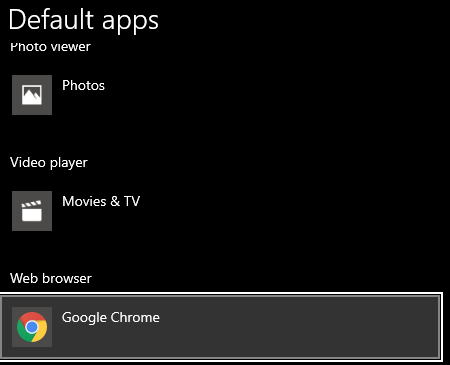
어려워하는 경우 실제로 기본 웹 브라우저를 설정했는지 확인하십시오. 시작 메뉴에 기본 웹을 입력하고 기본 웹 브라우저 선택을 클릭합니다. 웹 브라우저에서 원하는 선택 항목을 선택했는지 확인하십시오.
Microsoft Edge 숨기기 및 Bing 검색 중지
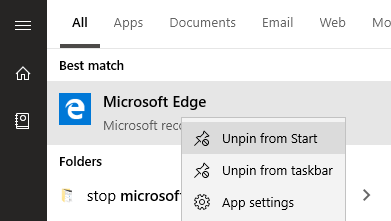
다음 단계는 PC에 Microsoft Edge가 나타나지 않도록하는 것입니다. 그런 다음 Bing 검색을 다시 라우팅하는 방법을 안내합니다. 먼저 시작 메뉴를 열고 Microsoft를 입력하십시오.가장자리. 시작 메뉴에서 아이콘을 마우스 오른쪽 버튼으로 클릭 한 다음 시작에서 고정 해제및 작업 표시 줄에서 고정 해제를 클릭합니다.
기본적으로 Microsoft Edge는 시작되지 않습니다 PC를 켜면 시작 메뉴 나 작업 표시 줄에 더 이상 언급이없고 백그라운드에서 실행되지 않습니다.
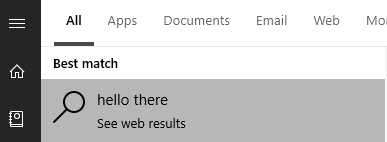
이 외에도 PC에서 수행 한 작업이 Microsoft Edge에 열리지 않습니다. 예를 들어 시작 메뉴에서 검색을 입력하고 웹 결과보기를 클릭하면 기본 브라우저에서 열립니다. 그러나 검색이 여전히 Bing에서 열리는 것을 볼 수 있습니다.
검색 결과를 다른 검색 엔진으로 리디렉션하려면 선택한 브라우저에서 확장 프로그램을 사용해야합니다. 예를 들어 Chrome에서는 크롬 타나 를 사용하여 빙 검색을 다른 검색 엔진으로 리디렉션 할 수 있습니다.
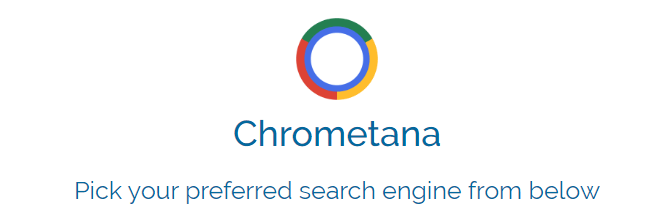
Chrometana asan 확장 프로그램을 설치하려면 위의 링크를 클릭하십시오. Chrome에 추가를 클릭하여 설치합니다. 설치되면 기본 검색 엔진을 선택하십시오. Google, DuckDuckGo 및 Yahoo를 사용할 수 있지만 고급 설정을 클릭하여 사용자 정의 웹 검색을 입력 할 수도 있습니다.
이후 시작 메뉴 또는 Cortana를 통해 웹 검색을하면 웹을 통해 리디렉션됩니다. 리디렉션 검색으로 인해 검색에 약간의 시간이 추가되었지만 Bing을 참을 수 없다면 가치있는 희생입니다.
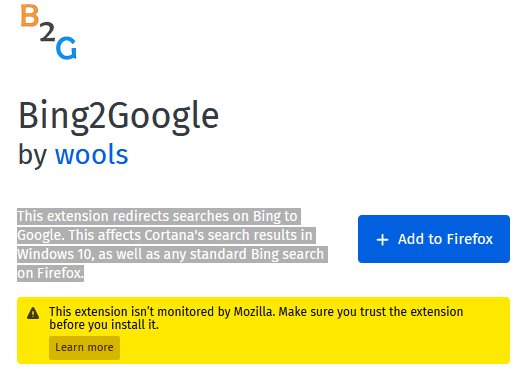
Firefox를 사용하는 경우 Bing2Google을 사용하는 것이 좋습니다. Firefox의 Bing2Google 확장 페이지 을 방문하고 Firefox에 추가를 클릭하여 Bing2Google을 설치할 수 있습니다. 확장 프로그램에서 허가를 요청하면 추가를 클릭하십시오. 특히 필요한 것은 bing.com을 방문 할 때 URL 데이터에 액세스하는 것입니다. 다른 항목에는 액세스 할 수 없습니다.
원점에 관계없이 모든 Bing 검색은 이제 Google로 리디렉션됩니다. 여기에는 Cortana 또는 시작 메뉴를 통한 검색이 포함됩니다.
요약
Microsoft Edge를 제거하는 방법에 대한 내 가이드를 읽어 주셔서 감사합니다. 이 가이드는 Windows 10에서 Edge를 통해 리디렉션하는 방법을 설명합니다.
또한 Windows 10을 통해 검색 할 때 Bing이 강제 검색 엔진이되는 것을 막는 방법에 대해서도 설명했습니다.이 안내서가 문제를 해결하는 데 도움이되지 않으면 언제든지 연락하십시오. 기꺼이 도와 드리겠습니다. 도움을 제공하십시오.